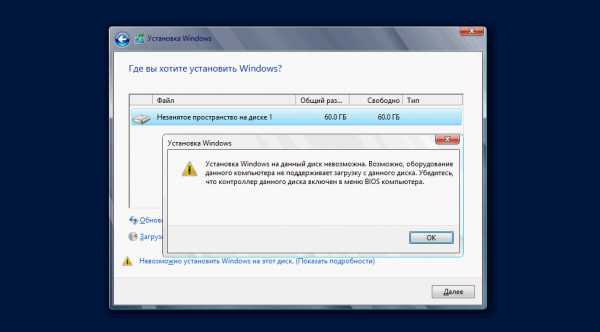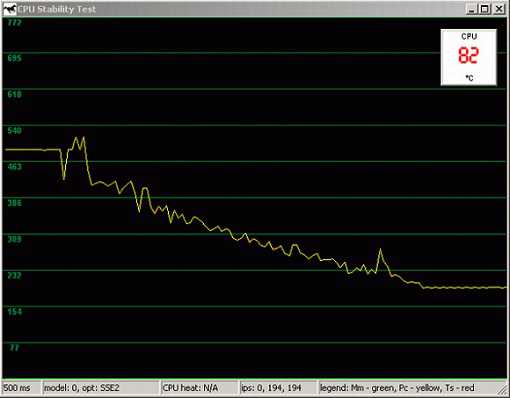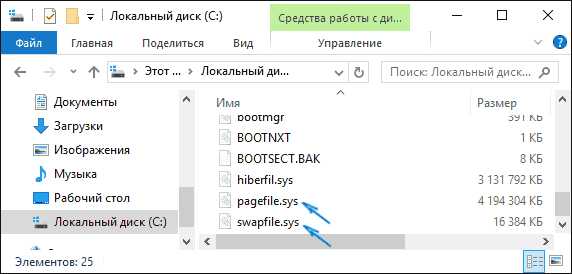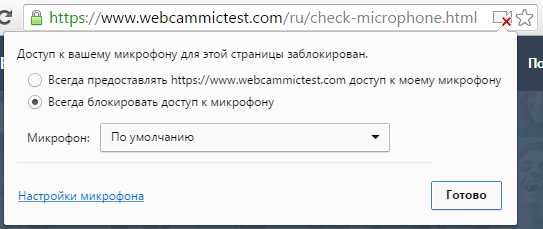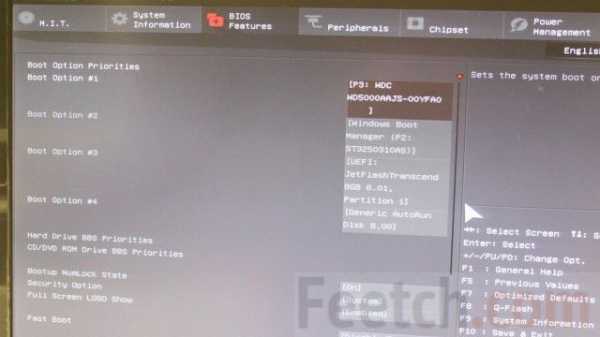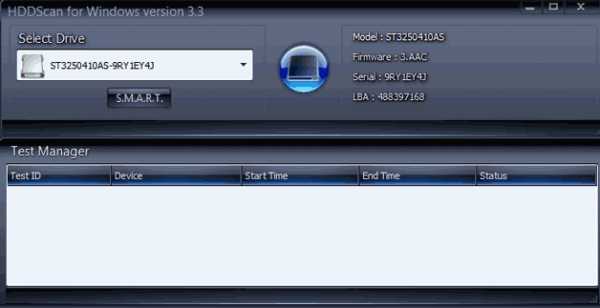32 разрядная операционная система процессор x64 как понять
Что такое x64 и x86? Что такое разрядность операционной системы.
Многие пользователи, устанавливая на свой ПК Windows, нередко недоумевают: какую версию операционной системы выбрать x64 или x86? И вообще, что означают данные сокращения? С этими аббревиатурами вы можете столкнуться также при скачивании различных программ, которые тоже могут иметь по две версии – для x64 и x86. Если вы читаете эту статью, то, скорее всего, тоже пытаетесь разобраться, что к чему.
Первое, что нам необходимо понять – это существование различных типов процессоров с разной архитектурой. За последние 10 лет процессоры совершенствовались и развивались. Поначалу они позволяли работать с 16-битными программами и операционными системами (ОС), потом с 32-битными, а теперь уже с 64-битными. Компьютеры с поддержкой 16-битных программ вы уже вряд ли найдете, а последние новые ПК выпускаются практически все с новой архитектурой для 64-битных ОС.
Пионером в области разработки 64-битных процессоров была компания AMD. Именно по этой причине разработчики ПО обобщают такие процессоры, называя их amd64. Это не означает, что игра, в характеристиках которой указано amd64, не будет запускаться на 64-битных процессорах Intel. В данном случае происходит обычное обобщение, которое прочно вошло в практику.
Что касается сокращений x64 и x86, то они соответствуют как раз разной архитектуре – 64 и 32 соответственно. Применительно к операционным системам эти сокращения обозначают разрядность.
Как узнать, какой тип (разрядность) операционной системы имеется на вашем компьютере сейчас? Для этого наведите на значок «Компьютер» в Windows и кликните по нему правой кнопкой.

В контекстном меню выберите «Свойства». Перед вами откроется окно с характеристиками вашего компьютера и ОС. Вы увидите один из двух вариантов: 64-разрядная операционная система или 32-разрядная. Эта информация позволит вам понять, какую программу (x64 или x86) вам нужно ставить.
Особенностью 64-битных программ заключается в том, что они очень производительные и, с другой стороны, «прожорливы» до памяти. Поставив 64-битную операционную систему на слабенький ноутбук с двумя гигабайтами оперативной памяти и 32-битным процессором, вы совершите ошибку. Стоит также знать, что 32-разрядные системы и программы не могут использовать более 3 Гб оперативной памяти.
Если вы имеете ПК, оперативная память которого имеет 4 и более гигабайта, то можете смело ставить 64-разрядную Windows и, соответственно, 64-битные программы. Программам такого типа свойственно использовать по максимуму имеющиеся ресурсы на ПК.
Как видите, вопрос «что лучше: x86 или x64 ?» бессмыслен. Все решает конфигурация, которую имеет ваш компьютер.
Подытожим: x86 означает 32-разрядную операционную систему и 32-битный процессор, а x64 – 64-разрядную операционную систему и 64-битный процессор.
poleshuk.ru
Разница между 32-х и 64-х разрядными операционными системами
Выбирая версию операционной системы Windows, пользователи обычно задумываются о домашнем или профессиональном релизе. Однако есть другой важный фактор отличия – это разрядность операционной системы в 32 или 64 бита.
Вероятно, вы что-то слышали о том, что бывают разные разрядности систем, что у них есть свои отличия. Но как разобраться в них? Давайте посмотрим откуда берутся данные обозначения и о чем они говорят.
Что обозначает количество бит?
Разрядность архитектуры компьютера зависит от центрального процессора. В настоящее время большинство процессоров для ПК делятся именно на эти два варианта – 32 и 64 бита. 64-разрядный процессор более производительный, чем его 32-битная версия, за единицу времени он способен обрабатывать значительно большее количество информации.
Чтобы понять разницу, необходимо вспомнить, что для компьютера любая информация – это последовательность нулей и единичек, т.е. бинарный код. В одном бите может храниться один из двух возможных вариантов – 0 или 1, в двух битах – четыре варианта сочетаний нулей и единичек.
Аналогичным образом 32-разрядная система означает наличие 2-х в 32-й степени бит адресов или 4.294.967.296. В то же время 64 разрядная система – это двойка в 64-й степени, то есть 18.446.744.073.709.551.616 ячеек для записи. Иными словами, примерно 4 миллиона байт (около 4-х гигабайтов) против примерно 18 квинтильонов байт (около 18-ти миллиардов гигабайтов).
Как выбрать версию Windows
Если вы уверены, что ваш компьютер использует 64-разрядный процессор, вам также необходимо установить 64-разрядную операционную систему. 32-битная версия Windows будет работать на 64-разрядном процессоре, но вы не сможете использовать всех возможностей своего устройства. При этом нельзя установить 64-битную операционную систему на 32-разрядный процессор. Однако Windows в 64 бита спокойно работает с программами, написанными под 32-разрядные ОС.
Для рядового пользователя существует две основные разницы между версиями Windows. Основная заключается в том, что 32-битная ОС может использовать лишь до 4-х гигабайтов оперативной памяти. Так что даже если на вашем ПК установлено 16 гигабайтов ОЗУ, но при этом установлена 32-разрядная версия Windows, то использоваться будет только 4 Гб. Для 64-битных ОС такого ограничения нет. Разве что есть минимальный порог – минимум 1 Гб оперативной памяти.

Другой особенностью является разница между папкой Program Files. В 32-битной ОС все программы устанавливаются в эту директорию. В 64-рязрядных системах дополнительно существует папка с названием Program Files (x86). Это связано с тем, что программы для 32-битных архитектур пишутся иначе, нежели для 64-битных.
При этом в 64-разрядной версии Windows в папку Program Files попадают программы именно 64-битные, тогда как в странно обозначенную как x86 директорию отправляются 32-разрядные приложения. К слову, 64-битные системы обозначаются как x64.
Ранее существовали также 16-битные операционные системы, например, версия Windows 3.1. При этом программы аналогичного порядка еще можно запустить на 32-битных операционных системах, а вот на 64-разрядных уже не получится. Разве что при использовании специального эмулятора 32-битной системы.
Битность программного обеспечения
При установке новых программ обращайте внимание на их разрядность. Некоторые производители предлагают на выбор 32 и 64 бита, другие разрабатывают только 32-разрядные версии, а кто-то автоматически определяет версию вашей ОС и устанавливает подходящую по разрядности версию. В любом случае, если у вас установлена 64-битная версия Windows, выбирайте программы аналогичного порядка, когда есть такая возможность.
Зачастую наличие 64-битной программы не будет означать лучшую ее производительность в сравнении с младшей версией, однако как минимум отразится на ее стабильности. Поэтому обращайте внимание на обозначения производителей ПО, вроде слов Version или Edition, прежде скачивать дистрибутив с официального сайта.
Так как 32-битная версия программы работает у всех, разработчики зачастую используют ее как решение по умолчанию. Но мы с вами выяснили, что для 64-битной ОС лучше использовать более современное программное решение.
Как узнать версию ОС?
Разобравшись с некоторыми особенностями 32-х и 64-х битных операционных систем, давайте выясним, где прописано данное обозначение в установленной у нас Windows. Для этого достаточно зайти в свойства системы одним из доступных способов. Например, по сочетанию клавиш Win + Break. Для Windows 8 и 10 можно кликнуть правой клавишей мыши на меню Пуск и выбирать пункт меню «Система».
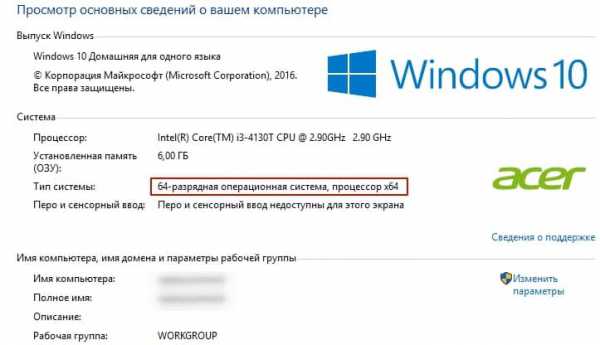
Здесь отображается основная информация о вашем компьютере: тип процессора, количество оперативной памяти (установленной, либо просто используемой, как в случае с 32-битными ОС) и версия Windows. В области «Система» в графе «Тип системы» есть информация о разрядности как операционной системы, так и используемого процессора.
Битность процессора и операционной системы должна совпадать. В противном случае, вам рекомендуется обновить операционную систему до 64-разрядной версии. При этом обновить компьютер с 32-битным процессором до 64-битной ОС не получится.
64-бита как стандарт
Медленно, но верно 64-разрядные компьютеры становятся современным стандартом. Если во времена Windows XP все эти истории с битами путали даже опытных пользователей и вызывали проблемы для разработчиков, то начиная с Windows 7 ситуация начала меняться.
4 гигабайта оперативной памяти долгое время было достаточно для большинства целей. Отчасти потому, что развитие процессоров не успевало предлагать широкой публике доступные 64-разрядные решения. На начало 2017 года четырех гигабайтов ОЗУ по-прежнему достаточно для работы в ряде областей. Однако 64-битные процессоры становятся всё доступнее и 32-разрядные системы постепенно устаревают.
Это вынуждает разработчиков программного обеспечения активнее переходить на 64-битную архитектуру, которая постепенно становится стандартом. А так как потолок в ограничениях 64-разрядных системах в обозримом будущем вряд ли будет пробит, то данный стандарт приходит надолго.
pcgramota.ru
64-разрядная система - что это? Обзор, описание, сравнение
Несомненно, сегодня трудно найти пользователя ПК, который бы не сталкивался с понятием «64-разрядная система». Что это такое, внятно ответить сможет далеко не каждый, хотя слышали об этом практически все. Попробуем разобраться в этом вопросе и прояснить ситуацию. В качестве примера для дальнейших рассуждений и сравнения возьмем популярную ОС Windows 7 64 и 32 бита. Также посмотрим, в чем состоит их отличие, и затронем животрепещущие вопросы повышения производительности компьютера.
64-разрядная система: что это в общих чертах?
Сейчас, пожалуй, не будем вдаваться в специфичные компьютерные термины, а попробуем объяснить понимание разрядности, так сказать, простым общечеловеческим языком.

Что представляет собой разрядность вообще? Как уже понятно, выражается она в битах, но рассматривать это понятие нужно не только с точки зрения самой системы (Windows 7 64 бита, например), но и с учетом периферийных устройств (грубо говоря «железной» начинки любого компьютера). Таким образом, простейший вывод: разрядность – это количество бит, которые могут обрабатываться такими устройствами одновременно при условии, что и система способна посылать такие запросы. Естественно, это самая простая трактовка.
32-разрядная или 64-разрядная система: в чем разница?
Чтобы в полной мере осознать разницу между системами с разной битностью, необходимо сделать небольшой экскурс в историю развития компьютерной техники, в частности, процессорных чипов.

На заре эволюции все выпускаемые на то время процессоры имели разрядность 8 бит, то есть, могли одновременно обработать только 8 бит информации. Революция совершилась, когда им на смену пришли 32-битные чипсеты, которые, кстати сказать, благодаря своей универсальности, используются и до сих пор. Еще спустя достаточно длительное время, появились процессорные чипы с архитектурой 64 бита, но и это, как оказывается не предел, ведь в ближайшем будущем нам уже обещают появление 128-битных процессоров и создаваемых для них ОС.
Тут есть интересный факт. Ранее 32-битные системы обозначались как «x32», потом была принята аббревиатура «x86». Почему и с какой целью это было сделано, доподлинно не знает никто. Тем не менее, сегодня запросто можно сравнить, скажем, Windows 7 32 бита и аналогичную версию 64 бита. Внешне по интерфейсу они не отличаются вообще. А вот в программном плане разница довольно существенная.
Дело в том, что 64-разрядные системы Windows имеют в своем арсенале некоторые компоненты и возможности, которые в 32-битных версиях недоступны. Самый простой пример – универсальный модуль гипервизора Hyper-V, представляющий собой виртуальную машину, способную устанавливать дочерние ОС (даже отличные от Windows), а также тестировать оборудование или программное обеспечение без оказания воздействия на систему основную.
Но это только один аспект. На самом деле все гораздо сложнее и больше относится к процессорам и оперативной памяти.
Процессорная поддержка
Что касается процессорных чипов, естественно, 64-битные устройства имеют большее быстродействие. Однако ту стоит обратить внимание на тот момент, что на компьютер с процессором, не поддерживающим данную разрядность, 64-битная Windows попросту не установится. Собственно, это является одним
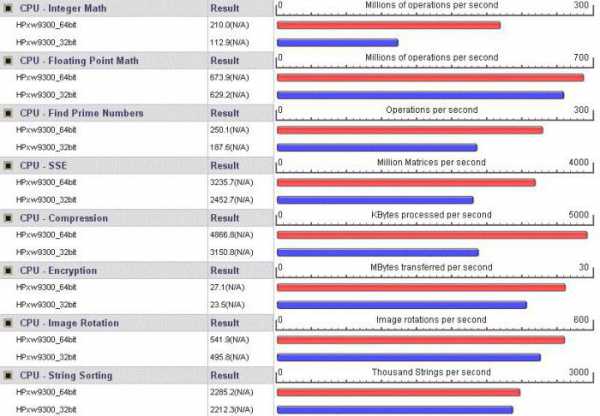
из пунктов системных требований.
Зато при использовании архитектуры x64, управлять процессорами и их параметрами гораздо удобнее. Так, например, можно запросто задействовать все ядра, чтобы ускорить обработку данных и команд, или включить виртуальный поток обработки под названием Hyper Threading.
Максимальный объем оперативной памяти
Но тут мы подходим к одному из самых наболевших вопросов, касающихся объема «оперативки». Разница, например, между Windows 7 32 бита и версией x64 сразу проявляется в том, что 32-битные системы, не поддерживают установку оперативной памяти с объемом, превышающим 4 Гб.
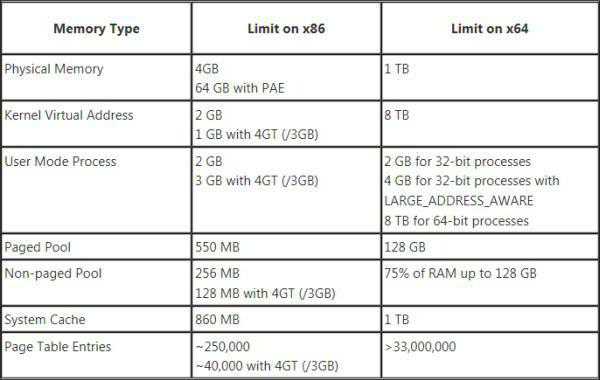
Иными словами, сколько туда планок не ставь, они на уровне «железа» даже не будут определены. И именно это ограничение создает достаточно много проблем при разработке и корректной работе ресурсоемких программ и приложений, когда требуется повышенная эффективность.
Зато 64-разрядная версия Windows 7 (или любая другая система) может работать с достаточно большими объемами «оперативки». К примеру, версия Windows 7 Максимальная «видит» до 128 Гб, Профессиональная – до 192 Гб, хотя, в принципе, считается, что ограничения эти весьма условны. И если заглянуть в ближайшее будущее, можно себе представить, сколько же «оперативки» смогут воспринимать системы с архитектурой 128 бит.
Просмотреть, есть ли в конфигурации поддержка архитектуры 64 бита, можно через «Панель управления», где выбирается раздел счетчиков и средств производительности. Далее используется меню отображения и печати подробных результатов. Именно там и указывается 64-битная поддержка.
Вопросы быстродействия
Теперь посмотрим на разрядность ОС и совместимость с «железом» с другой стороны. Более высокая разрядность еще отнюдь не означает, что на определенной конфигурации, пусть даже соответствующей минимальным требованиям, при установке 64-разрядной ОС быстродействие будет лучше, чем при инсталляции той же версии, но с архитектурой 32 бита.

Нетрудно догадаться, что 64-битные системы потребляют больше памяти, причем и оперативной, и виртуальной. Приведем простое объяснение. Допустим, у нас имеется компьютер или ноутбук с установленными 2 Гб «оперативки». Сама 64-битная «семерка» в среднем потребляет 768 Мб (при настройках по умолчанию). Сюда же включаем 64-разрядные пользовательские приложения и прикладные программы. В зависимости от сложности и ресурсоемкости, «съедаемый» объем может колебаться в достаточно широких пределах. Но все равно и так понятно, что быстродействие сводится практически к нулю. В этом случае, как частичное решение, можно использовать инсталляцию 32-битных приложений в 64-разрядную систему, снизив загрузку «оперативки» и процессора.
Универсальность
Итак, перед нами 64-разрядная система. Что это такое, думается, уже немного понятно. Теперь перейдем еще к одному насущному вопросу, связанному с работой приложений и пользовательских программ.
Тут все просто: в системы 64 бита 32-битные приложения устанавливать можно (иногда это может стать ключевым фактором в обеспечении из корректной работы), но вот 64-разрядные программы в системы с архитектурой, увы, не установишь никак.
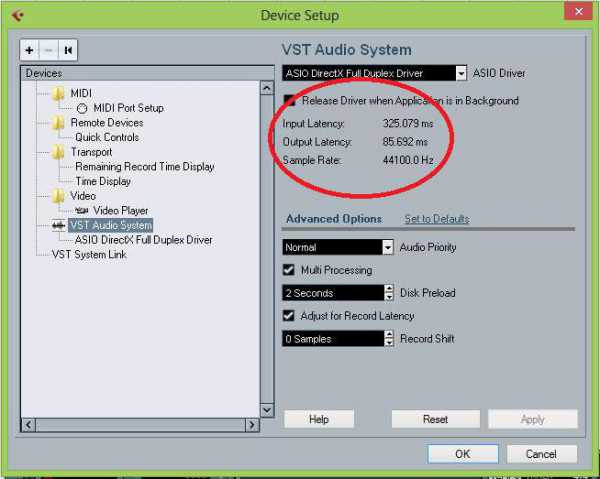
Зато при использовании схем совмещения 32-битынх программ и 64-битных систем прирост производительности именно отношении работы приложения будет достаточно весомым. В частности, это касается мультимедиа. Например, при работе со звуком очень часто используются драйверы ASIO4ALL (иногда ASIO DX Full Duplex), которые сами по себе достаточно тяжеловесны, особенно при условии использования максимального буфера, соответствующего общему объему оперативной памяти, правда, выраженному не в мегабайтах, а в сэмплах. При условии установки 64-битного плагина нагрузка возрастает. Но если поставить версию в 32-бита, плагин или программа будут просто «летать». И это далеко не единственный пример. Об играх речь сейчас вообще не идет, там тоже своих «примочек» хватает.
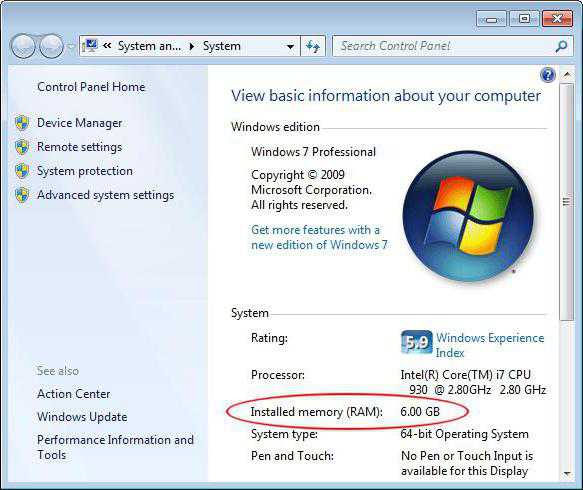
Кстати, чтоб просмотреть, какая именно версия ОС установлена на компьютере, далеко ходить не надо. Обычный правый клик на значке компьютера с выбором меню свойств, представит нужную информацию.
Переход с 32-битной системы на 64-битную
Если рассматривать переход с одной архитектуры на другую (с низшей на высшую), следует учитывать тот факт, что Windows-системы, к примеру, та же «семерка» предполагает изменение файловой системы с FAT32 на NTFS.
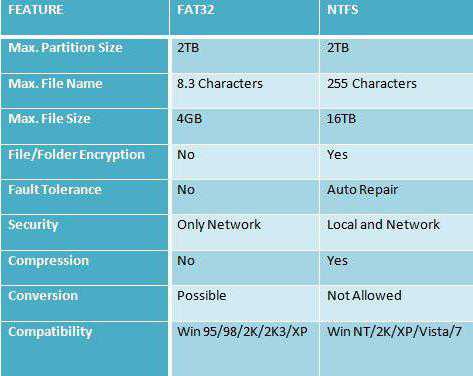
Грубо говоря, на FAT32 она вообще не встанет. На пользовательских документах, созданных, скажем, в офисных приложениях, это никак не отразится. То же самое касается и программ, но только при условии, когда 64-битная система ставится поверх существующей в 32 бита, но с уже имеющейся файловой системой NTFS. Как правило, такой переход осуществляет достаточно просто и безболезненно. В противном случае, с изменение файловой системы потребуется переустановка.
Обратный переход
Но вот обратный переход с 64 бит на 32 осуществить без изменения файловой системы невозможно. В данном случае придется полностью форматировать раздел, в который будет установлена 32-биная версия системы. Само собой разумеется, что такой процесс повлечет за собой уничтожение всех имеющихся данных. Поэтому, не говоря уже о переустановке программ и приложений, перед инсталляцией необходимо скопировать важные файлы и документы, либо в другой логический раздел, либо на имеющийся съемный носитель (флэшка, карта памяти, оптический диск).
В каких случаях стоит устанавливать 64-битную ОС?
Целесообразность установки 64-битной ОС напрямую зависит от «железной» конфигурации компьютера или ноутбука. Конечно, можно ставить ту же 64-разрядную «семерку» на терминалы, отвечающие минимальным требованиям (соответствующий тип 2-ядерного процессора, не менее 2 Гб оперативной памяти и свободное место на диске, в зависимости от устанавливаемой версии).
Но лучше обратить внимание на рекомендуемые параметры, а то и вообще взять несколько завышенную конфигурацию (как минимум, 4 Гб оперативной памяти). Поверьте, это не повредит.
Вопросы программного обеспечения
Если до недавнего времени, для систем 64 бита, в общем-то. Мало кто выпускал драйверы, не говоря уже о программных продуктах, сегодня практически все ведущие разработчики ПО ориентированы в первую очередь именно на эти системы. «Операционки» с архитектурой 32 бита медленно, но уверенно уходят в прошлое, хотя пока все еще остаются достаточно популярными (та же Windows XP SP3 или 32-битная «семерка»).
А если в ближайшие годы появится архитектура 128 бит, о системах и процессорах, имеющих в своем распоряжении несчастные 32 бита, можно будет забыть напрочь. И это не пустые слова, ведь, как известно, технический прогресс на месте не стоит, а двигается, так сказать, семимильными шагами.
Вместо послесловия
Вот мы вкратце и рассмотрели тему «64-разрядная система: что это?». Тут для лучшего понимания специально не был сделан упор на компьютерную лексику и терминологию. Впрочем, исходя из всего выше изложенного, каждый может сделать для себя определенные выводы, в частности, стоит отметить, что инсталляция и использование 64-битной системы не всегда оправдано на слабых или минимальных конфигурациях.
Напоследок стоит отметить, что обновление 64-разрядной системы, по сути, ничем не отличается от версии 32 бита, только служба, отвечающая за этот процесс, скачивает и устанавливает необходимые модули и компоненты, рассчитанные именно на данную архитектуру. И, как уже понятно, визуального отличия между разными версиями не существует, они проявляются только на программном уровне.
fb.ru
64-разрядная система — что это? Обзор, описание, сравнение
 Сегодня без сомнения уже тяжело найти пользователя персонального компьютера, который бы не разу не сталкивался с таким понятием, как 64-разрядная операционная система. Однако, далеко не каждый может внятно ответить, что она собой представляет. Давайте попробуем разобраться в данном вопросе и немного прояснить ситуацию. Для дальнейших рассуждений в качестве примера мы рассмотрим популярную операционную систему Windows 7 64 и 32 бита. Попробуем выяснить, в чем состоит отличие данных операционных систем, а также затронем важные вопросы повышения производительности компьютера.
Сегодня без сомнения уже тяжело найти пользователя персонального компьютера, который бы не разу не сталкивался с таким понятием, как 64-разрядная операционная система. Однако, далеко не каждый может внятно ответить, что она собой представляет. Давайте попробуем разобраться в данном вопросе и немного прояснить ситуацию. Для дальнейших рассуждений в качестве примера мы рассмотрим популярную операционную систему Windows 7 64 и 32 бита. Попробуем выяснить, в чем состоит отличие данных операционных систем, а также затронем важные вопросы повышения производительности компьютера.
Что собой представляет 64-разрядная система?
Сегодня мы не будем вдаваться в специфичную компьютерную терминологию, а просто попробуем на пальцах объяснить, то такое разрядность. Что вообще означает это слово? Как вы уже, наверное, поняли, разрядность выражается в битах, однако рассматривать это понятие нужно не только с точки зрения операционной системы, но и с учетом периферийных устройств. Если говорить простым языком, то разрядностью называется количество бит, которые могут обрабатываться одновременно таким устройствами при том условии, что система способна посылать такие запросы.
Это, конечно же, самая простая трактовка того, что собой представляют 64-х и 32-х разрядные операционные системы. Чтобы осознать в полной мере разницу между системами с различной битностью, нужно сделать небольшой экскурс в историю развития компьютерной техники, а точнее, процессорных чипов. Раньше все выпускаемые процессоры имели разрядность 8 бит. Это значит, что одновременно они могли обработать только 8 бит информации. Когда им на смену пришли 32-битные чипсеты, свершилась революция.
Такие чипсеты благодаря своей универсальности используются до сих пор. Спустя довольно длительное время появились процессорные чипы, имеющие архитектуру 64 бита. Оказывается, это еще далеко не предел. В ближайшем будущем нас уже ожидают чипы с архитектурой 128 – бит, а также операционные системы, создаваемые для них. Здесь стоит сразу отметить один интересный факт. Ранее 32-разрядные системы обозначали как x32. Затем было принято обозначение x86. Для чего и с какой целью это было сделано, не знает никто. Однако сегодня можно запросто сравнить Windows 7 32-битную и аналогичную версию на 64-бита. По интерфейсу внешне они практически не отличаются.
В программном плане разница довольно существенная. Дело в том, что в арсенале 64-разрядных систем присутствуют определенные возможности и компоненты, которые недоступны в 32-разрядных версиях. Самым простым примером является универсальный модуль гипервизора Hyper-V, который представляет собой виртуальную машину, способную устанавливать дочерние операционные системы, даже если они отличны от Windows. Также данный модуль позволяет тестировать программное обеспечение. Однако здесь имеется один довольно существенный аспект. Все на самом деле намного сложнее и больше относится к оперативной памяти и процессорам.
Процессорная поддержка
Что касается процессорных чипов, то 64-разрядные устройства отличаются лучшим быстродействием. Здесь следует обратить внимание на тот момент, то на компьютер, процессор которого не поддерживает данную разрядность, 64-битную систему Windows даже не получится установить. Это является одним из обязательных системных требований. При использовании архитектуры x64 управлять процессорами и их параметрами намного удобнее. Например, можно просто задействовать все ядра для того, чтобы ускорить обработку команд, или активировать виртуальный поток обработки под названием Hyper Threading.
Максимальный объем оперативной памяти
Теперь подойдем к одному из самых больных вопросов, а именно – к объему оперативной памяти. Разница заключается в том, что 32-разрядные операционные системы не поддерживают установку оперативной памяти, объем которой превышает 4 Гб. Иначе говоря, сколько туда не ставь планок, они не будут определены на уровне железа. Данное ограничение создает достаточно много проблем, связанных с разработкой и корректной работой ресурсоемких программ и приложений в тех случаях, когда необходима высокая эффективность. 64-разрядная версия операционной системы Windows 7 поддерживает работу с достаточно большими объемами оперативной памяти.
Так, например, максимальная версия Windows 7 видит до 128 Гб, профессиональная — до 192 Гб. Такие ограничения в принципе считаются условными. Если подумать о будущем, то будет достаточно тяжело представить, сколько оперативной памяти смогут воспринимать операционные системы с архитектурой 128 бит. Чтобы посмотреть, если в конфигурации поддержка 64-битной архитектуры, можно использовать «Панель управления», где необходимо выбрать раздел счетчиков и средств производительности. Затем используется меню отображения и печати подробных результатов. Здесь и указывается 64-разрядная поддержка.
Вопросы быстродействия
Посмотрим на разрядность операционной системы и ее совместимость с железными компонентами с другой стороны. Стоит иметь в виду, что высокая разрядность вовсе не гарантирует того, что на определенной, пусть даже соответствующей минимальным требованиям конфигурации при установке 64-разрядной операционной системы быстродействие будет лучше, чем при установке той же версии, но с 32-битной архитектурой. Как вы сами можете догадаться, 64-разрядные системы потребляют больше памяти, и виртуальной, и оперативной.
Можно привести довольно простое объяснение данного факта. Предположим, у вас есть ноутбук или компьютер, в котором установлено 2 Гб оперативной памяти. 64-разрядная Windows 7 при выставленных настройках по умолчанию потребляет в среднем 768 МБ. Сюда же можно отнести 64-разрядные прикладные программы и приложения пользователя. Съедаемый объем в зависимости от ресурсоемкости и сложности может колебаться в довольно больших пределах. Однако и так понятно, что быстродействие системы сводится практически к нулю. В этом случае в качестве частичного решения проблемы можно попробовать использовать установку 32-разрядных приложений в 64-разрядную систему. Это снизит нагрузку на процессор и оперативную память.
Универсальность
Итак, будем рассматривать 64-разрядную операционную систему. Уже должно быть немного ясно, что это означает. Перейдем к рассмотрению еще одного довольно важного вопроса, который связан с работой пользовательских программ и приложений. Здесь все довольно просто: в 64-разрядные системы можно устанавливать 32-битные приложения, а вот в 64-разрядные приложения в 32-разрядную ОС никак установить нельзя. При использовании схем совмещения 32-разрядных программ и 64-разрядных систем прирост производительности по отношению к работе приложения может быть довольно существенным. Это в частности касается мультимедиа. Так, например, при работе со звуком, довольно часто используются драйверы ASIO4ALL, которые сами по себе весят довольно много, особенно при том условии, что используется максимальный буфер, соответствующий объему оперативной памяти.
Нагрузка серьезно возрастает при условии установки 64-разрядного плагина. Если поставить 32-битную версию, плагин или программа будут работать заметно быстрее. Можно привести множество подобных примеров. Сейчас речь вообще не идет об играх. Там хватает своих примочек. Чтобы узнать, какая именно версия операционной системы установлена на вашем ПК, не надо далеко ходить. Достаточно кликнуть правой кнопкой мыши по значку компьютера и выбрать меню свойств, и вы получите всю необходимую информацию.
Переход с 32-разрядной системы на 64-разрядную
Если рассматривать переход с одной архитектуры на другую, необходимо учитывать тот факт, что в операционных системах Windows, в той же Windows 7 предполагается переход с файловой системы FAT32 на NTFS. На FAT32 она вообще не установится. Это никак не отразится на пользовательских документах. Это же касается и программ, но только при том условии, что 64-разрядная операционная система ставится поверх существующей операционной системы разрядностью 32 бита, но с имеющийся файловой системой NTFS. Такой переход, как правило, осуществляется безболезненно и просто. Иначе, при изменении файловой системы потребуется переустановка.
Обратный переход
Осуществить переход с 64-разрядной операционной системы на 32-разрядную без изменения файловой системы невозможно. В этом случае нужно будет полностью форматировать раздел, на который установлена 32-разрядная версия операционной системы. Такой процесс, конечно же, повлечет за собой уничтожение всей имеющейся информации. По этой причине перед установкой, пользователю придется скопировать все важные документы и файлы на съемный носитель или другой логический раздел.
В каких случаях лучше устанавливать 64-разрядную операционную систему?
Целесообразность установки 64-разрядной операционной системы зависит напрямую от аппаратной конфигурации ноутбука или компьютера. Естественно, ставить 64-разрядную Windows 7 можно на компьютерные терминалы, которые отвечают минимальным требованиям. Однако лучше обратить внимание на рекомендуемые параметры. В идеале вообще было бы неплохо использовать завышенную конфигурацию. Это не повредит.
Программное обеспечение
До недавнего времени мало кто выпускал драйверы для 64-разрядных операционных систем, это не говоря уже о прикладных программах. Сегодня же ведущие разработчики программного обеспечения в первую очередь ориентированы именно на такие системы. ОС с архитектурой 32 бита постепенно уходят в прошлое. В ближайшие годы должна появиться 128 битная архитектура. О процессорах и системах, которые в своем распоряжении имеют только несчастные 32-бита, можно будет напрочь забыть. Технический прогресс не стоит на месте, а двигается семимильными шагами.
Заключение
Теперь вы знаете, что собой представляют 64-разрядные операционные системы. Для лучшего понимания специально не делался упор на компьютерную терминологию. Исходя из представленного выше материала, каждый пользователь может сделать определенные выводы для себя. Хотелось бы отметить, что установка и использование 64-разрядных операционных систем не всегда оправдано на минимальных и слабых конфигурациях. Стоит также отметить, что обновление 64-разрядной операционной системы по сути ничем не отличается от 32-разрядной версии. Служба, отвечающая за выполнение данного процесса, скачивает и устанавливает все необходимые компоненты и модули, которые рассчитаны именно на эту архитектуру.
computerologia.ru
Что такое разрядность операционной системы? x86 и x64
Многие пользователи компьютеров спрашивают — «что такое разрядность операционной системы, на что она влияет?» и «как определить разрядность установленной у меня операционки?» . Постараюсь провести небольшой ликбез на эту тему и ответить на самые распространенные вопросы.
Если говорить простым языком, то разрядность процессора этого его способность работать одновременно с неким количеством единиц данных (бит). Для 32-битного процессора это число равно от 0 до 4294967295. Иными словами, 32-разрядный процессор не может работать с оперативной памятью размером больше 4 Гигабайт.
Для 64-разрядных процессоров это число значительно больше, поэтому 64-разрядные ОС могут работать с оперативной памятью размером до 32 Гигабайт.
Обозначение разрядности процессоров
Процессоры в настоящее время делятся на 32-разрядные и 64-разрядные. При этом, в обозначении архитектур процессоров встречаются аббревиатуры x86 и x64. Знайте, что x86 — это 32-битный процессор, а x64 — 64-битный.
Почему процессор 32 разрядный, а архитектура называется x86?
Название произошло от компании Intel, ранние модели процессоров которой заканчивались на цифру 86 и имели 32-битную архитектуру.
- 80386 (i386),
- 80486 (i486)
Как узнать разрядность операционной системы?
Для этого надо щелкнуть правой кнопкой мыши на значке мой компьютер и выбрать открывшемся меню «Свойства». По своему опыту могу сказать, что если у вас установлена операционная система Windows XP, то в 99% случаев она 32-разрядная.
 Как узнать разрядность операционной системы
Как узнать разрядность операционной системы Если у вас установлена Windows 7 Starter, то она тоже 32-разрядная (а других просто не бывает). Тип разрядности других редакций Windows 7 или Windows 8 можно посмотреть в разделе «Тип системы».
На что влияет разрядность операционной системы
Как я уже говорил, основное для домашнего пользователя — это количество оперативной памяти установленное в компьютере. Если у вас стоит меньше 3 Гб ОЗУ, переходить на 64-битную ОС не стоит. Если ОЗУ 4 Гб или больше, то переход желателен т.к. производительность ПК должна возрасти.
Программы и драйвера, выпущенные для 64 — разрядной версии Windows НЕ БУДУТ работать в 32-разрядной. Имейте это ввиду. В свою очередь, 32-битные версии программ в 64-разрядной ОС прекрасно работают.
Как сменить разрядность операционной системы?
Сменить разрядность «на лету» нельзя. Windows обязательно нужно переустанавливать «на чисто». Лицензионный ключ Microsoft подходит для любой версии Windows (соответствующей редакции), независимо от ее разрядности.
itech-master.ru